Вы устали от ограничений традиционных медиаплатформ? Вы хотите получить более персонализированный развлекательный опыт, который позволит вам контролировать ситуацию? Тогда обратите внимание на Emby - идеальное решение для медиасерверов, которое оживит вашу медиатеку.
В этом пошаговом руководстве по Emby вы в кратчайшие сроки станете профессионалом. Мы расскажем вам обо всем, что нужно знать об Emby, начиная с его истории и ключевых особенностей и заканчивая установкой, настройкой и расширенными параметрами.
Давайте без лишних слов узнаем, как Emby может преобразить вашу медиаколлекцию!
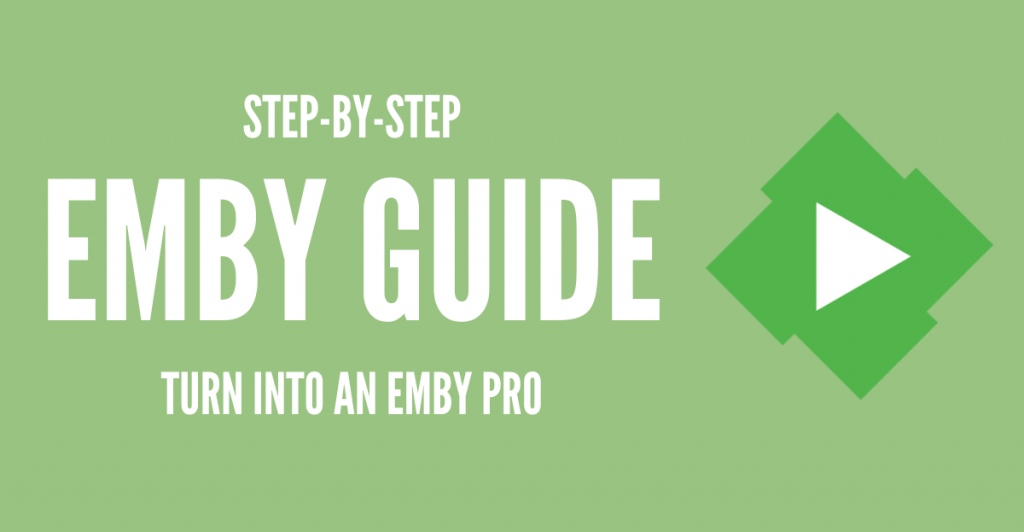
Предупреждение: Отказ от ответственности: Данный материал разработан строго в ознакомительных целях. Это не является одобрением какой-либо деятельности (включая незаконную деятельность), продуктов или услуг. Вы несете единоличную ответственность за соблюдение применимых законов, включая законы об интеллектуальной собственности, при использовании наших услуг или использовании любой информации, содержащейся в настоящем документе. Мы не несем никакой ответственности за ущерб, возникший в результате использования наших услуг или информации, содержащейся в настоящем документе, каким бы то ни было образом, за исключением случаев, когда это прямо требуется по закону.
Содержание
- Emby: Универсальное решение для СМИ
- Обзор ключевых возможностей Emby.
- Установка Emby на Linux, Windows и Docker (и Seedbox).
- Начало работы с Emby.
- Создание и доступ к медиатеке
- Настройка локального и удаленного доступа к устройствам потоковой передачи.
- Персонализация развлечений с помощью Emby.
- Расширенные конфигурации эмби.
- Эмби: Часто задаваемые вопросы (FAQ)
- Заключение
1. Emby: Универсальное решение для СМИ
Эмби это идеальное мультимедийное решение, которое преобразует способы доступа и управления персональными медиафайлами. С помощью Emby вы можете централизовать все свои мультимедийные файлы (домашнее видео, музыку и фотографии) в одном удобном месте, что упрощает их организацию, воспроизведение и потоковую передачу практически на любом устройстве.
Но Emby не ограничивается организацией и потоковой передачей мультимедиа. Он также предлагает полный набор функций и услуг, которые призваны улучшить все ваши развлечения. Например, с помощью Emby вы можете транслировать телевидение в прямом эфире на любое устройство, управлять видеорегистратором и наслаждаться библиотекой записей. Emby также оснащен функциями родительских ограничений, которые обеспечивают полный контроль (и управление) доступом к домашнему контенту.
Хотя конечное медиарешение Emby является 100% бесплатным, вы можете расширить его ценность с помощью Эмби Премьера. Приобретая Premier, вы можете открыть дополнительные бонусные функции, такие как обложки, мобильная синхронизация, облачная синхронизация и бесплатные приложения для Android. Emby является одним из Лучшие альтернативы Plex.
Код Emby является проприетарным (закрытая лицензия). Программное обеспечение было разработано с использованием C# и в настоящее время поддерживается командой Emby.
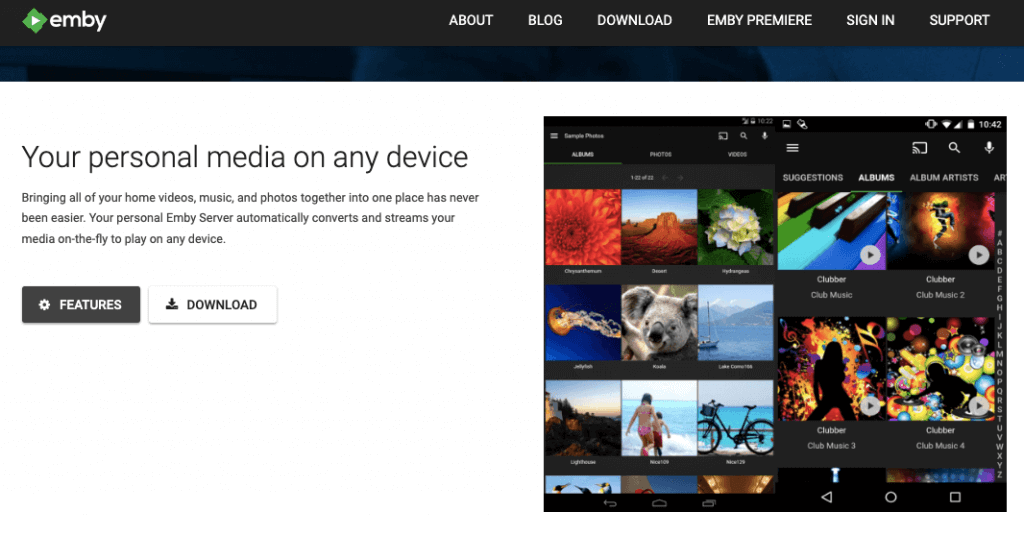
Чем не Эмби? Это не служба потокового вещания и не предоставляет контент, как Youtube или Netflix. Вам необходимо установить собственный сервер и установить собственный медиа- или Live TV-тюнер.
a. Как работает Emby?
Emby работает по клиент-серверной архитектуре. Это позволяет пользователям (клиентам) получать доступ к медиаконтенту удаленно или локально с сервера. Программное обеспечение разработано таким образом, чтобы предоставлять медиафайлы в любое время, когда они вам нужны, получая их с сервера, на котором хранятся медиафайлы. Именно поэтому устройства NAS очень удобны для работы с медиасерверами, а Emby поддерживает широкий спектр таких устройств. Клиентское программное обеспечение Emby - важнейший компонент архитектуры. Оно устанавливается на любое устройство с возможностью воспроизведения, включая телевизоры, компьютеры или мобильные телефоны. Клиент подключается к медиасерверу и транслирует контент.
b. Биография Эмби.
Сначала Emby (в то время известный как Media Browser) состоял в основном из компонентов с открытым исходным кодом и нескольких элементов с закрытым исходным кодом. Но позже релизы программного обеспечения, доступные на сайте Emby, стали проприетарными, что сделало невозможным копирование из исходников (из-за проприетарных скриптов сборки). Позднее, в версии 3.5.3, произошел полный переход Emby на модель с закрытым исходным кодом, в то время как аспекты открытого исходного кода остались только для плагинов. Этот значительный сдвиг привел к появлению Jellyfin, независимого форка Emby, который является одновременно свободным и открытым.
c. Модель ценообразования и лицензирования Emby.
Emby использует два тарифных плана Emby Basic и Emby Premiere. Лицензия Emby Basic предоставляет все необходимые функции для создания надежного медиарешения. С лицензией Emby Premiere вы получите дополнительные функции, которые улучшат работу вашего персонального медиасервера. Лицензии Emby Premiere бывают ежемесячными ($4.99 в месяц - рекуррентный платеж), годичными (по цене $54) и пожизненными (единовременная оплата $119). Все эти лицензии Premiere предназначены для одного домашнего использования и имеют ограничение на 25 устройств.
d. Совместимость.
- Сервер Emby. Компьютеры под управлением Windows, Linux, macOS и FreeBSD. Он также совместим с NAS-продуктами, включая ASUSTOR, FreeNAS, Netgear, Open Media Vault, QNAP, Synology, TerraMaster, Thecus, TrueNAS, unRAID и Western Digital. Emby Server также работает с другими платформами, такими как Android, Docker, Cloudron, Flatpak, NVIDIA Shield и SNAP.
- Клиент Emby. Пользователи могут подключаться к серверу Emby с помощью совместимого клиента, включая веб-клиент (HTML5), мобильный, включая Android и iOS, компьютерные ОС Linux, macOS и Windows. Программное обеспечение также работает на различных устройствах потокового вещания, таких как Roku, Android TV, Amazon Fire TV, Chromecast и Apple TV. Она также совместима с такими игровыми консолями, как Play Station 3 и 4, Xbox One и 360. Клиент Emby также работает на голосовых помощниках (Alexa), автомобильных информационно-развлекательных системах (Android Auto), телевизорах Smart TV (LG Smart TV и Samsung Smart TV), NAS (QNAP) и других устройствах, таких как NVIDIA Shield, Raspberry Pi, Kodi и SNAP.
e. Сообщество и поддержка Эмби.
Emby ценит сообщество и поддержку. Мы призываем вас присоединиться к Сообщество Эмби чтобы общаться с другими энтузиастами медиасерверов. Вы можете спросить совета, поделиться рекомендациями и даже открыть для себя новый контент. Кроме того, Emby предоставляет фантастически полные учебные ресурсы и документацию, облегчающие начало работы и решение любых вопросов и проблем.
2. Обзор ключевых особенностей Emby.
Emby предлагает широкий спектр функций и преимуществ, которые делают его идеальным решением для мультимедиа:
a. Легкий доступ
Эмби использует Emby Connect (с бесплатной лицензией), чтобы вы могли подключаться к своему серверу (и транслировать контент) из любого места. Эта функция снижает необходимость работы с несколькими устройствами и IP-адресами. Чтобы воспользоваться этой функцией, просто войдите в систему и транслируйте медиафайлы.
b. Управление прямым эфиром и DVR
Emby позволяет транслировать любимое телевидение в прямом эфире на любом устройстве. Кроме того, вы можете управлять своим видеорегистратором, планируя запись отдельных серий или сериалов. Прямой эфир и управление DVR доступны только при наличии лицензии Emby Premier.
c. Родительский контроль
Emby поставляется с простым в использовании родительским контролем. Он позволяет устанавливать ограничения, расписания доступа, временные рамки и многое другое для обеспечения безопасности просмотра. Родительский контроль доступен в бесплатной базовой лицензии.
d. Автоматический сбор метаданных и организация библиотеки.
Emby организует ваши личные медиафайлы в красивые дисплеи, улучшая управление коллекцией медиафайлов и удобство просмотра. Программа также может получать подробные метаданные о ваших фильмах, телепередачах, музыке и других медиафайлах. Эти базовые функции доступны бесплатно.
e. Расширение прав и возможностей менеджера сервера
Сервер Emby предлагает различные бесплатные функции, призванные улучшить управление медиасервером. Как менеджер сервера Emby, вы получаете доступ к уведомлениям сервера, централизованной панели управления, журналам активности сервера, удаленному управлению, управлению пользователями, организации медиабиблиотеки, запланированным задачам и полному управлению плагинами.
f. Поддержка DLNA.
Поддержка DLNA (Digital Living Network Alliance) расширяет возможности обмена контентом и дистанционного управления. Благодаря этой функции Emby автоматически обнаруживает устройства DLNA, обеспечивая беспрепятственный обмен контентом и дистанционное управление.
g. Бесплатное полное воспроизведение на ключевых устройствах.
Emby обеспечивает полное воспроизведение на ключевых устройствах, таких как ПК, мобильные браузеры, Roku, Chromecast, Apple TV и Smart TV (LG и Samsung), включенных в бесплатную базовую лицензию. Для полноценного воспроизведения на других устройствах, таких как смарт-телевизоры или мобильные устройства, вам необходимо приобрести лицензию Premier Emby.
h. Ключевые особенности Emby Premiere:
Обновитесь до Emby Premier, чтобы получить дополнительные возможности, такие как обложки, мобильная синхронизация, облачная синхронизация, автономные медиа, Emby Live TV и DVR, аппаратное ускорение транскодирования, более простое управление медиа, а также бесплатные дополнительные приложения (FireTV, iOS, Android, Xbox и др.). Кроме того, лицензия Premier дает доступ к полноценному воспроизведению на различных устройствах и интеграции с "умным домом".
3. Как установить Emby на Linux, Windows и Docker (и Seedbox)?
В этом разделе мы установим Emby на Linux, Windows и Docker. Но прежде чем перейти к подробному пошаговому руководству по установке, мы рассмотрим детали, которые необходимо знать об Emby на Seedbox (только для профессионалов!).
Совет профессионала! Эмби часто используется в сочетании с seedbox. Вы можете создать свою медиаколлекцию с помощью онлайнового seedbox, обеспечивающего удаленный доступ и эффективное хранение медиафайлов.
Предупреждение: Пожалуйста, имейте в виду, что Rapidseedbox не предоставляет поддержку по установке и эксплуатации Emby на вашем предприятии, за исключением помощи, описанной в этом руководстве. Хотя мы стараемся предоставлять точную и актуальную информацию, мы не можем гарантировать пригодность, надежность или эффективность процесса установки или функциональность Emby. Установка и запуск Emby на вашем предприятии осуществляются под вашу ответственность. Но, несмотря на это, мы хотим услышать ваши отзывы и комментарии. Пожалуйста, оставляйте их в разделе комментариев ниже.
a. Запустите Emby на вашем Seedbox.
Начать работу с Emby на вашем Seedbox гораздо проще, чем развертывать его с нуля. Если у вас есть Rapidseedbox's VPS seedboxМы настоятельно рекомендуем запускать Emby с помощью приложений в один клик предоставляется. Одним щелчком мыши вы сможете пропустить всю установку Emby (на вашем VPS Seedbox).
Чтобы запустить Emby на вашем семенном ящике:
- Перейдите в клиентскую зону Rapidseedbox и убедитесь, что ваш VPS Seedbox обновлен.
- Посмотрите учебник о том, как начать и использовать приложений в один клик.
- Откройте программу установки OCI в левом меню и найдите Emby.
- Нажмите на значок шестеренки с правой стороны, чтобы установить Emby.
- Перейдите в раздел "Установленные приложения", где вы увидите установленное приложение Emby.
- Нажмите на значок ключа, чтобы просмотреть учетные данные и URL-адрес.
- Скопируйте учетные данные и URL (IP_ADDRESS:PORT) и вставьте их в веб-браузер.
- Откроется веб-интерфейс Emby, который позволит вам получить доступ к серверу Emby и настроить его.
b. Установите Emby в Linux.
Emby поддерживает различные дистрибутивы Linux, включая Arch Linux, CentOS, Debian, Linux Mint, OpenSuse и Ubuntu. Для примера мы установим Emby на Ubuntu.
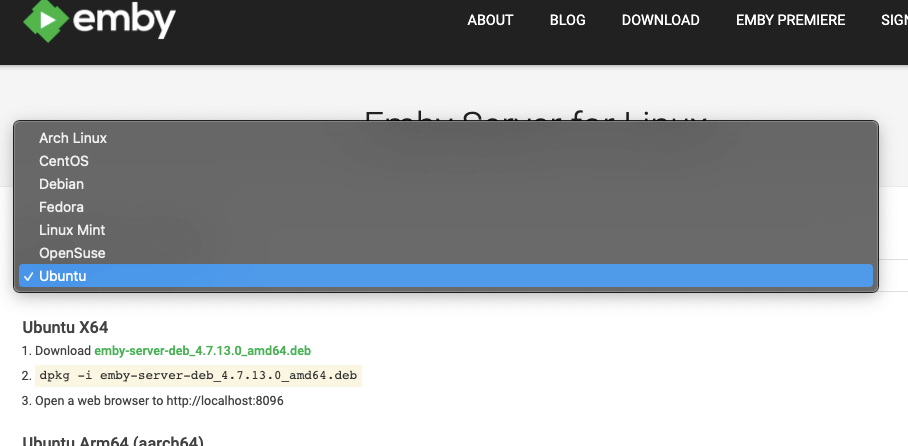
02- Фото Сервер Emby-Linux
Чтобы установить Emby на Linux (в частности, на Ubuntu 22.04-amd64-server), используя предоставленный пакет, вы можете выполнить следующие шаги:
- Откройте терминал и загрузите соответствующий пакет. Для Ubuntu используйте 'wget'.
- Перейдите в каталог, в который вы загрузили пакет сервера Emby. Мы рекомендуем "~/Downloads" или создать новый каталог.
- Выполните следующую команду. Замените на фактическое имя загруженного пакета:
|
1 |
sudo dpkg -i <пакет-имя> |
- Например:
|
1 |
sudo dpkg -i emby-сервер-deb_4.7.13.0_amd64.deb |
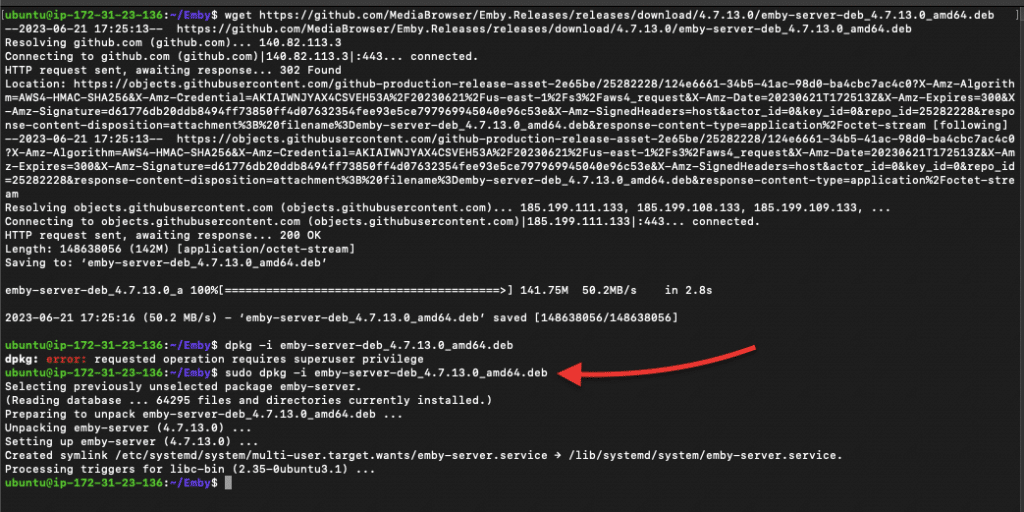
- Проверьте, успешно ли установлен серверный пакет Emby и запущен ли сервер. Используйте следующую команду:
|
1 |
sudo systemctl статус emby-сервер |
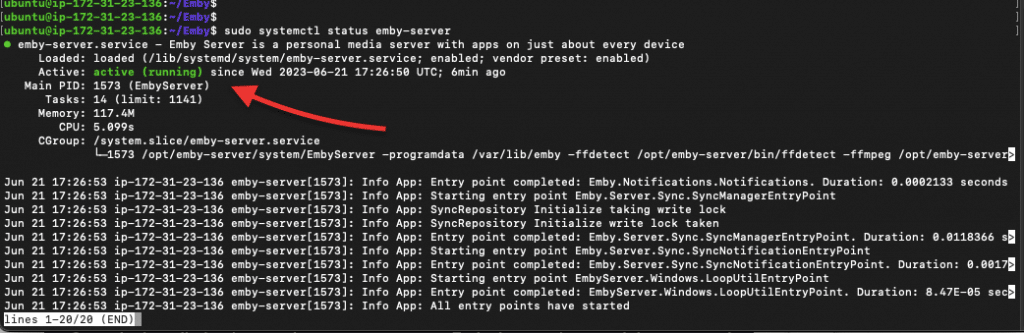
- Если служба не запущена, выполните следующую команду: (sudo systemctl start emby-server). После завершения установки и запуска сервера вы можете получить доступ к Emby, открыв веб-браузер и перейдя по следующему URL: http://localhost:8096.
c. Установите Emby на Windows.
Чтобы установить Emby Server под Windows, выполните следующие действия:
- Перейдите на Загрузки Emby и найдите раздел Windows. Выберите версию Emby Server, которую вы хотите установить, и убедитесь, что вы загрузили версию, соответствующую архитектуре вашей системы (x64 или x86).
- После завершения загрузки найдите загруженный файл setup.exe. Дважды щелкните по нему и утвердите приложение как "Безопасное для запуска".
Примечание: Некоторые версии Windows Emby поставляются в виде файлов .zip. Распакуйте их, найдите вложенную папку и найдите файл ".exe".
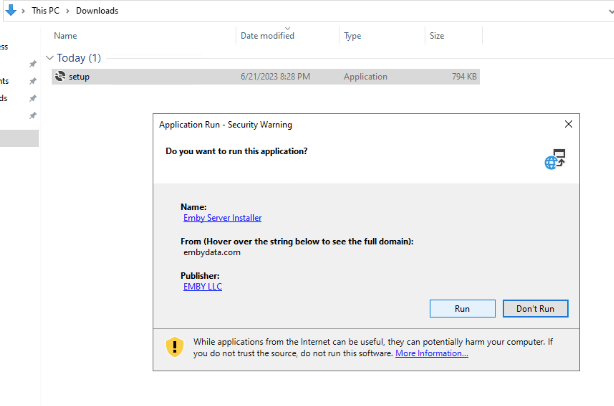
- Это приведет к извлечению пакета и его установке на ваш сервер Windows.
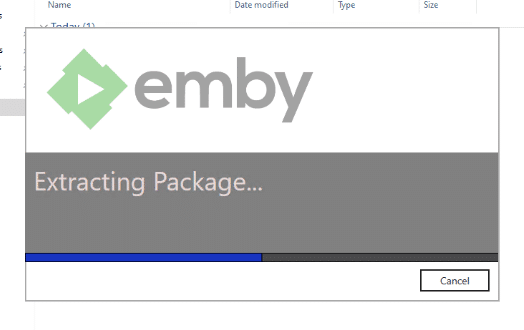
- Серверное программное обеспечение Emby будет автоматически установлено и начнет работать в фоновом режиме.
- Чтобы проверить, работает ли ваш сервер, перейдите в нижнее меню на панели задач Windows и найдите значок "Emby Server". Щелкните по нему, и вы найдете различные опции, такие как "Обзор библиотеки", "Настроить Emby", "Emby Premiere", "Перезапустить Emby Server", "Посетить сообщество" и "Выйти".
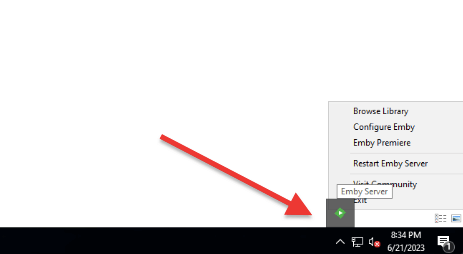
- Нажмите на кнопку "Configure Emby", чтобы открыть веб-мастер настройки в веб-браузере по умолчанию. Если он не открывается, вы можете вручную открыть веб-браузер и ввести следующий адрес: http://localhost:8096 (как показано ниже).
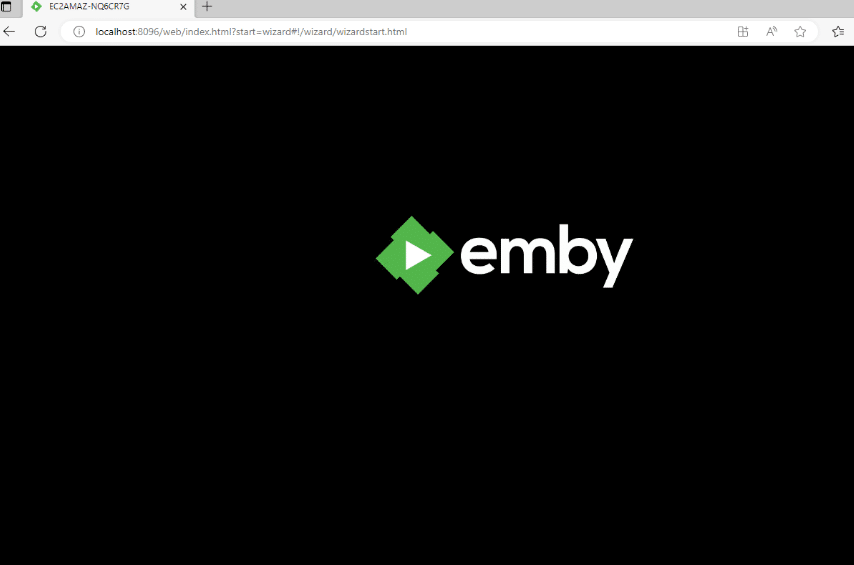
- Мастер настройки проведет вас через начальную конфигурацию. Следуя подсказкам, настройте библиотеку, добавьте папки с медиафайлами и настройте все необходимые параметры (подробнее об этом в следующем разделе).
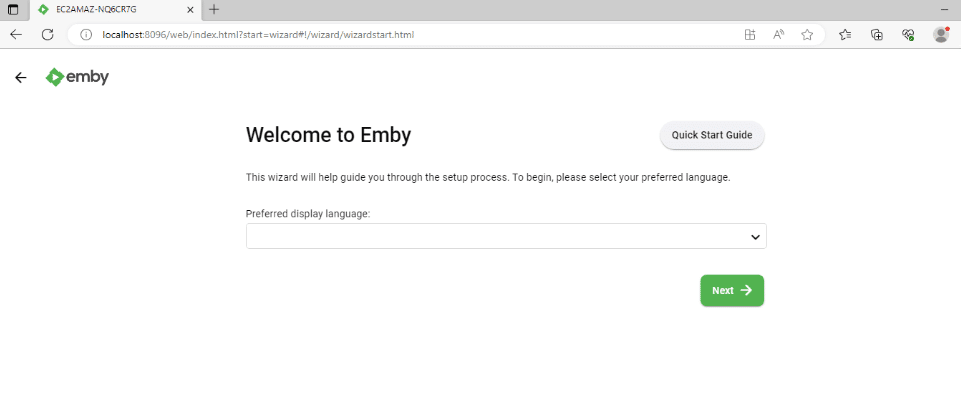
- Вот и все! Вы успешно установили Emby Server на свою систему Windows.
c. Установка Emby на Docker.
Чтобы установить Emby Server с помощью Docker, выполните следующие действия:
- Выберите подходящий образ Docker. Emby предоставляет различные образы для разных архитектур, включая x64, Arm64 (aarch64) и Armv7 (armhf). У вас есть два варианта Docker-образов Emby: emby/embyserver или linuxserver/emby.
- Вы можете найти эти изображения на Docker Hub:
- emby/embyserver (by emby): Посетите страницу с дополнительной информацией об этом изображении по адресу https://hub.docker.com/r/emby/embyserver
- linuxserver/emby (by linuxserver.io): Посетите страницу Docker Hub для linuxserver/emby по адресу https://hub.docker.com/r/linuxserver/emby.
Хотя подробности установки вы найдете на странице Docker Hub каждого образа Emby Docker, мы приведем краткую иллюстрацию того, как пройти этот процесс.
Извлечение образа Docker.
- Откройте терминал или командную строку на хост-машине Docker.
- Извлеките докер-образ Emby из Docker Hub, выполнив следующую команду:
| docker pull : |
- Примечание: Замените на имя выбранного вами Docker-образа Emby (emby/embyserver или linuxserver/emby), а - на желаемую версию или тег образа (например, latest для последнего стабильного выпуска). Например:
| docker pull emby/embyserver:latest |

Запуск контейнера Docker
- После загрузки образа вы можете запустить контейнер Emby Server с помощью команды "docker run". Вы можете использовать команду "Docker run" для быстрого запуска контейнера с необходимыми параметрами или воспользоваться инструментом Docker Compose, задав YAML-файл с необходимыми параметрами.
Примечание: Точная команда может отличаться в зависимости от ваших конкретных требований. Обычно требуется указать тома для конфигурационных данных и медиафайлов, задать сопоставление портов для доступа к веб-интерфейсу Emby и указать все необходимые переменные окружения.
- Создайте контейнер Docker, используя либо Docker Compose, либо команду docker run (docker run -d \) с последующим указанием определенных параметров.
- Если файл docker-compose.yml существует, откройте его и добавьте следующую строку в конец файла. Если файл docker-compose.yml отсутствует, создайте его.
Примечание: Обязательно замените такие параметры, как runtime (если у вас нет графических процессоров NVIDIA, удалите runtime), тома (/path/to/programdata, /path/to/tvshows и /path/to/movies), порты (только если их нужно изменить на другие номера портов) и устройства (строка отображает определенные узлы устройств с хоста на контейнер).
| версия: "2.3" услуги: Эмби: изображение: emby/embyserver имя_контейнера: embyserver runtime: nvidia # Expose NVIDIA GPUs network_mode: host # Включение DLNA и Wake-on-Lan окружающая среда: - UID=1000 # UID для запуска Emby (по умолчанию: 2) - GID=100 # GID для запуска Emby (по умолчанию: 2) - GIDLIST=100 # Список дополнительных GID, разделенных запятыми, для запуска Emby в качестве (по умолчанию: 2) объемы: - /path/to/programdata:/config # Каталог конфигурации - /path/to/tvshows:/mnt/share1 # TV Shows Media directory - /path/to/movies:/mnt/share2 # Каталог мультимедиа фильмов порты: - 8096:8096 # HTTP-порт - 8920:8920 # Порт HTTPS устройства: - /dev/dri:/dev/dri # Узлы рендеринга VAAPI/NVDEC/NVENC - /dev/vchiq:/dev/vchiq # MMAL/OMX на Raspberry Pi перезапуск: на отказ |
В качестве примера:
Обратите внимание, что в следующем примере мы удалили такие параметры, как runtime, network_mode, devices и изменили volume. Наш контейнер будет работать в режиме по умолчанию (Bridge Network). Этот режим позволяет контейнерам взаимодействовать друг с другом, используя внутренние IP-адреса. Если вы хотите получить доступ к серверу Emby извне хоста, вам нужно прописать порты контейнера на хосте с помощью директивы ports в файле Docker Compose.
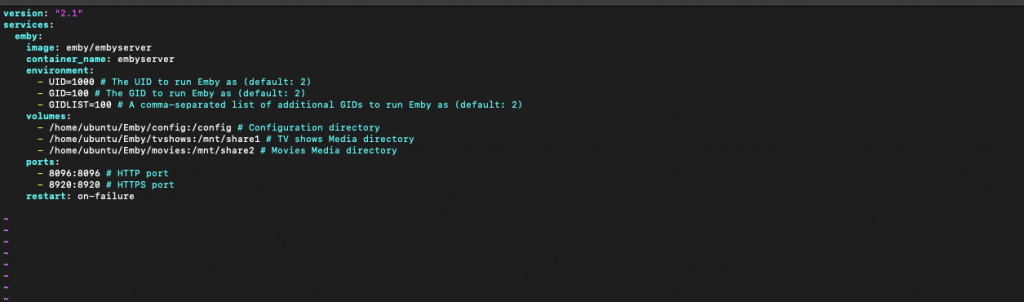
- Убедитесь, что Docker Compose установлен правильно и что вы успешно сохранили файл docker-compose.yml. Теперь перейдите в ту же директорию, где находится файл docker-compose.yml, и выполните следующую команду. Эта команда запускает все контейнеры, определенные в файле Docker Compose, в отсоединенном режиме.
|
1 |
sudo docker-сочинить вверх -d |

- Теперь контейнер Emby запущен. Вы можете проверить состояние контейнеров Docker с помощью команды "docker-compose ps", чтобы проверить состояние контейнеров, управляемых Docker Compose.

- После запуска контейнера вы можете получить доступ к веб-интерфейсу Emby, открыв веб-браузер и перейдя по адресу http://localhost:8096 или https://localhost:8920, если вы включили HTTPS.
Вот и все! Теперь вы установили Emby Server с помощью Docker. Вы можете приступить к настройке и кастомизации Emby с помощью его веб-интерфейса.
4. Начало работы с Emby.
Начать работу с Emby проще простого благодаря удобному мастеру запуска. Все, что вам нужно сделать, - это прочитать инструкции, нажать кнопку "Далее", снова прочитать инструкции, снова нажать кнопку "Далее" и так далее, пока вы не завершите настройку.
Примечание: Хотя вы можете пропустить мастер настройки при первоначальной установке Emby и настроить параметры позже, мы рекомендуем пройти через мастер настройки. Если вы пропустите мастер установки, Emby будет использовать настройки по умолчанию для большинства конфигураций, поэтому вы не сможете настроить и добавить безопасность вашему серверу с самого начала. Если вы пропустите мастер установки, вы все равно сможете позже зайти в веб-интерфейс сервера Emby и перейти в раздел настроек, чтобы изменить каждую конфигурацию в соответствии с вашими предпочтениями.
Создание первого пользователя
- Создайте первую учетную запись пользователя для доступа и управления сервером Emby. Вам будет предложено ввести имя пользователя и пароль для этой учетной записи. Обязательно выберите надежный пароль.
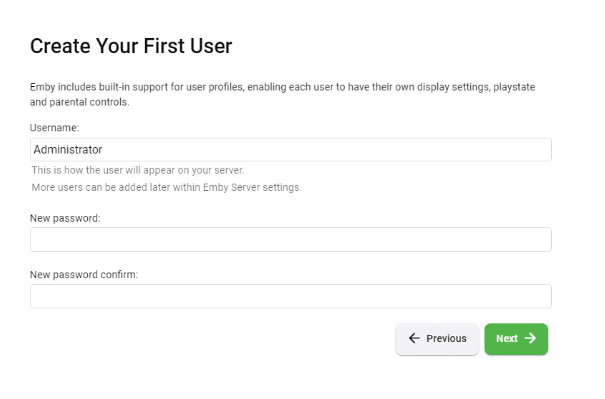
Предпочитаемый язык
- Emby позволяет выбрать предпочтительный язык пользовательского интерфейса. Вы можете выбрать тот язык, с которым вам удобнее всего работать.
Настройка медиабиблиотек.
- На этом шаге вы сможете настроить медиатеки, которые вы хотите включить в свой сервер Emby. Emby поддерживает различные типы медиафайлов, такие как фильмы, телепередачи, музыка и фотографии. Вы можете указать папки или каталоги, в которых хранятся ваши медиафайлы, и Emby будет автоматически сканировать и организовывать их.
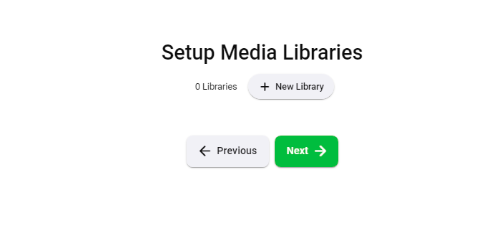
Предпочитаемый язык метаданных:
- Emby использует метаданные, чтобы расширить информацию и художественное оформление, связанные с вашими медиа. Вы можете выбрать предпочтительный язык для метаданных, что повлияет на язык описаний, резюме и других сведений о метаданных, отображаемых в Emby.
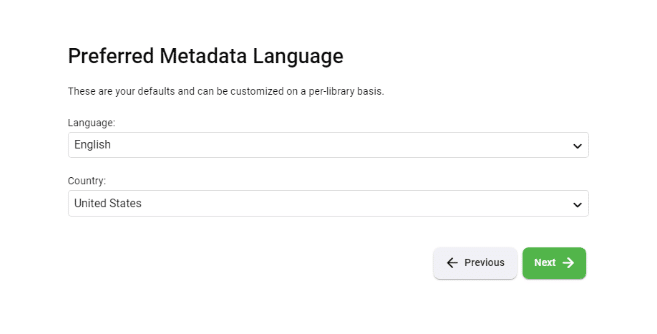
Настройка удаленного доступа
- Emby предоставляет возможности удаленного доступа, позволяя вам получить доступ к медиасерверу извне локальной сети. На этом шаге мастера настройки можно "включить автоматическое сопоставление портов", что упрощает процесс настройки удаленного доступа за счет автоматической конфигурации необходимых сетевых параметров.
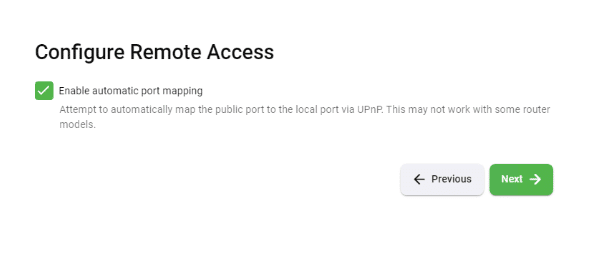
- Просмотрите и примите условия предоставления услуг Emby. Emby представит свои Условия предоставления услуг, с которыми вы должны ознакомиться и принять их, чтобы продолжить установку.
- Отделка: Выполнив все предыдущие шаги, вы перейдете к последнему экрану. Нажав на кнопку "Готово", вы сохраните конфигурацию и запустите сервер Emby.
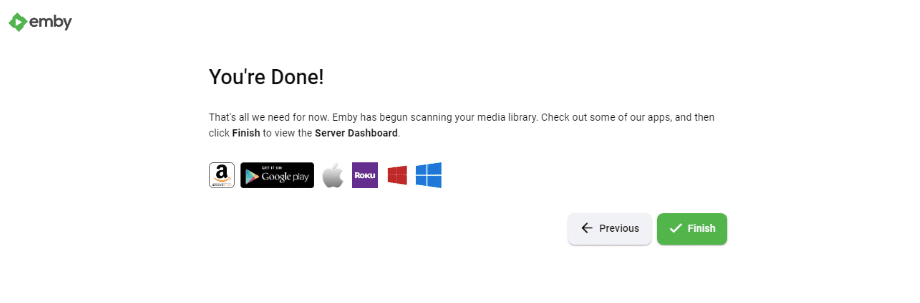
После установки и правильной настройки Emby Server вам нужно будет загрузить приложения Emby для всех ваших любимых устройств воспроизведения, таких как мобильные телефоны, Android, iPhone, iPad и т. д. Приложения Emby также доступны для Android TV, Amazon Fire TV, Chromecast, Roku, Xbox, компьютеров с домашним кинотеатром и других устройств, что позволяет наслаждаться медиа в любом удобном для вас месте.
5. Создание и доступ к медиатеке
Одной из отличительных особенностей Emby являются широкие возможности управления медиафайлами. С помощью этой функции вы можете легко организовать обширную медиатеку и получить к ней доступ, гарантируя, что ваш любимый контент находится всего в одном клике от вас. Независимо от того, любите ли вы музыку, фильмы или телепередачи, Emby поддерживает широкий спектр медиаформатов.
Если вы настроили списки воспроизведения медиафайлов в мастере установки, вы должны увидеть их на главной панели.
- Нажмите на левый верхний значок меню и выберите пункт "Библиотека".
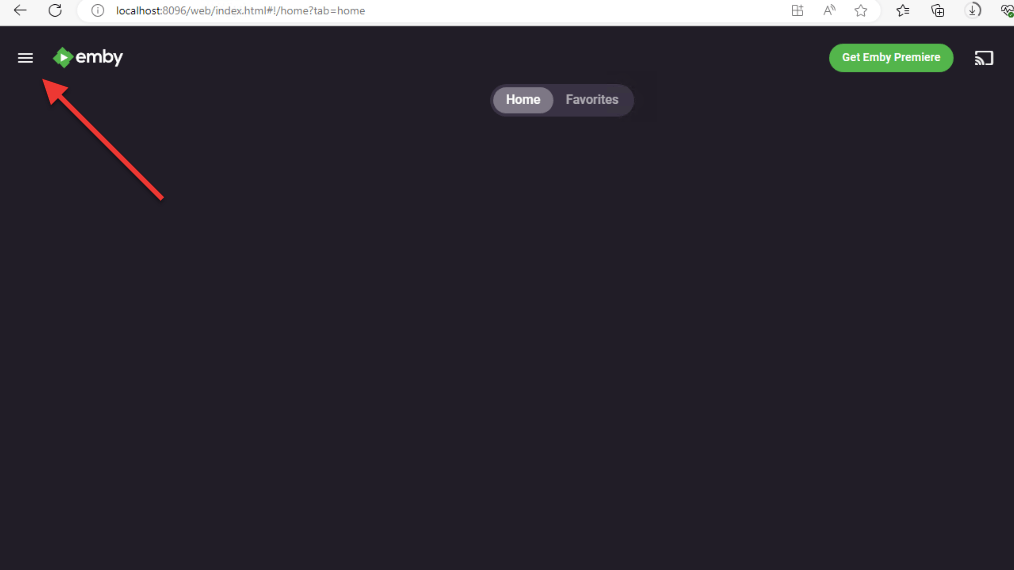
- Если вы еще не настроили ни одну библиотеку, перейдите к правой верхней иконке шестеренки "Настройки" (1).
- Затем нажмите на "Библиотека" (2). В меню "Библиотека" (3) вы увидите количество настроенных библиотек.
- Если вы уже настроили библиотеки и не можете найти их здесь, попробуйте "Сканировать файлы библиотеки".
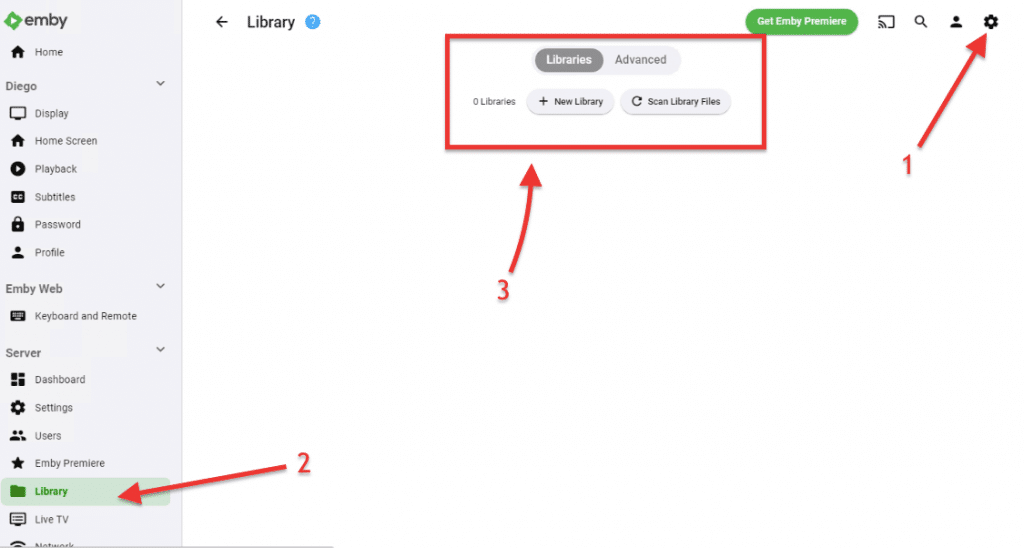
- Если вы хотите добавить новую библиотеку, нажмите на кнопку "+ Новая библиотека" (3). Откроется окно "Новая библиотека". Здесь вы сможете настроить все параметры библиотеки.
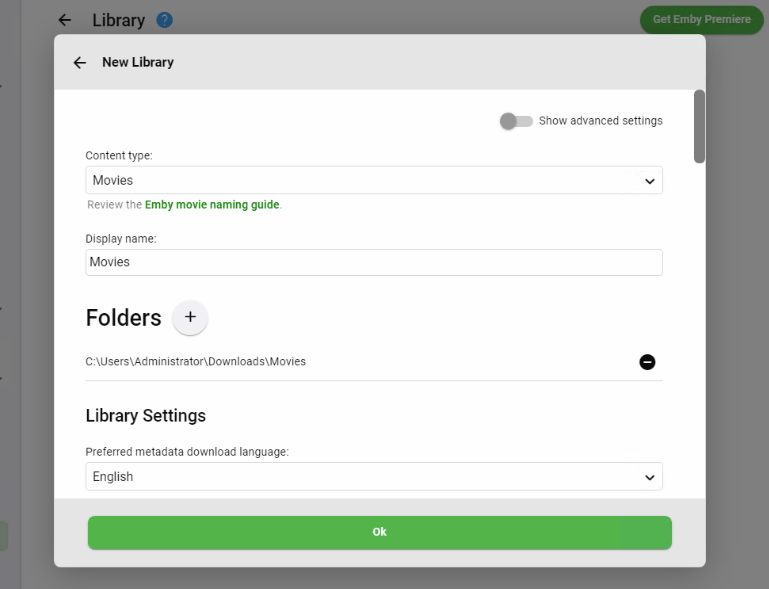
- Тип содержимого: Вы можете выбрать любой тип медиаконтента для своей библиотеки, включая фильмы, телепередачи, музыку, фотографии, книги, игры, домашнее видео и т. д.
- Отображаемое имя: Укажите имя, используемое для идентификации библиотеки.
- Папки: Укажите папку, в которой находится ваш носитель.
Примечание: Мы рекомендуем перед созданием библиотеки подготовить папки в соответствии с их содержимым. Например, создайте одну папку для фильмов, одну для телепередач, одну для музыки и так далее. Также немаловажное значение имеет именование файлов. Переименуйте все ваши медиафайлы в соответствии со стандартной структурой именования.
- [По желанию] Укажите другую необходимую информацию о библиотеке, например, :
- Предпочитаемый язык загрузки метаданных.
- Включите мониторинг в режиме реального времени.
- Считыватели метаданных.
- Загрузчики метаданных фильмов
- Информация о субтитрах
- Настройки воспроизведения.
- И многое другое.
Доступ к библиотекам мультимедиа
- Как только медиатеки будут созданы, вы увидите их в верхней части главной панели Emby (My Media). Кроме того, на главной панели вы увидите все свои "Последние добавления".
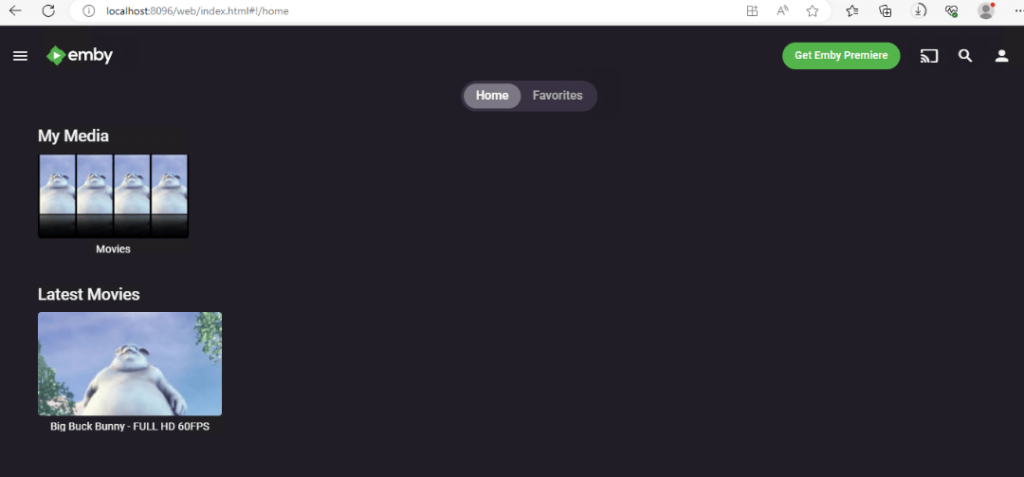
- Вы также можете получить доступ ко всем библиотекам Emby, перейдя в верхнее левое меню.
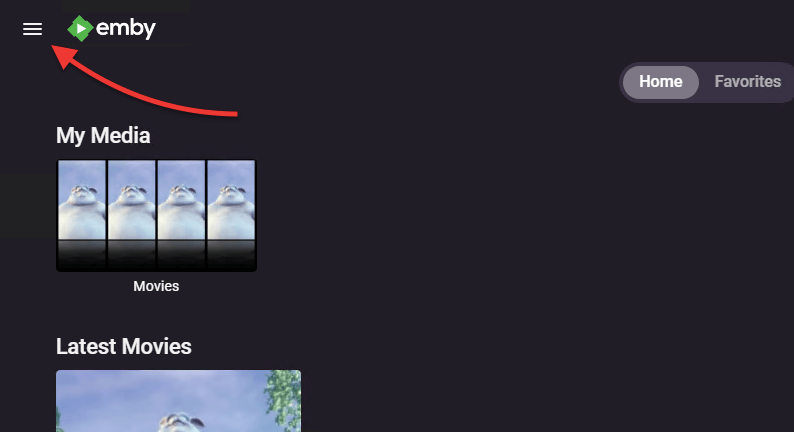
- В меню "Мои медиа" выберите конкретную библиотеку.
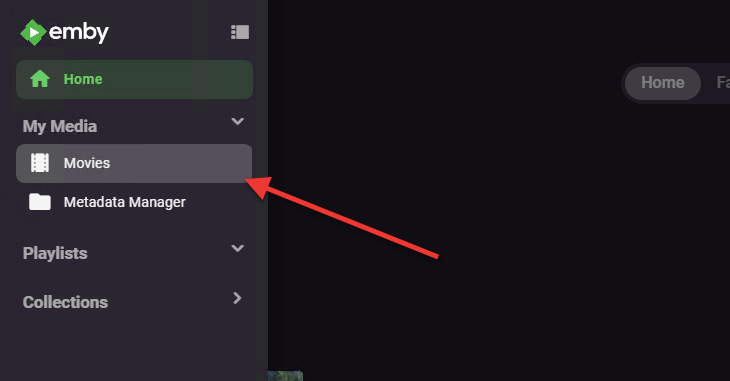
- Здесь вы увидите меню с дополнительными опциями, такими как "Предложения", "Трейлеры", "Избранное" и "Папки". Кроме того, вы увидите такие опции воспроизведения, как "Воспроизвести все", "Перемешать", "Сортировать по названию", "Фильтр" и другие.
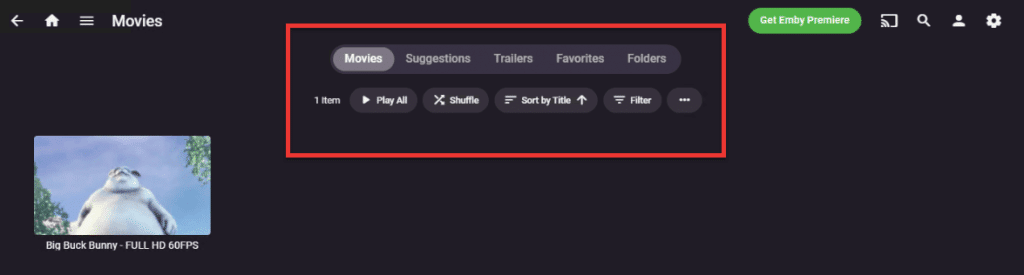
6. Настройка локального и удаленного доступа к устройствам потоковой передачи.
Самый простой способ подключиться к серверу Emby - это использовать Emby Connect. Для этой функции вам нужно будет только зарегистрироваться (поддерживается бесплатная учетная запись) > войти в систему (из любого приложения Emby) > и получить доступ к серверу Emby из любого места.

Настройка доступа Emby для пользователей потоковой передачи?
Если вы предпочитаете иметь полный контроль над удаленными соединениями, мы рекомендуем вам использовать IP-адреса. Есть два важных адреса (имя хоста или IP-адрес), а также порт, который позволяет вам получить доступ к серверу Emby для управления и использования (потокового контента). Чтобы найти эти адреса:
- Перейдите в раздел Настройки > Сервер > Приборная панель. На приборной панели сервера вы сможете увидеть важную информацию, такую как домашний (LAN) доступ (частный IP-адрес вашего сервера Emby) и удаленный (WAN) доступ (публичный IP-адрес вашего сервера Emby).
- Если вы и ваши пользователи хотят транслировать мультимедиа, они должны ввести эти IP-адреса в веб-браузере, чтобы получить доступ к контенту и транслировать его. Кроме того, если вы или они находятся рядом (во внешнем мире), вы сможете транслировать медиаконтент из любого места.
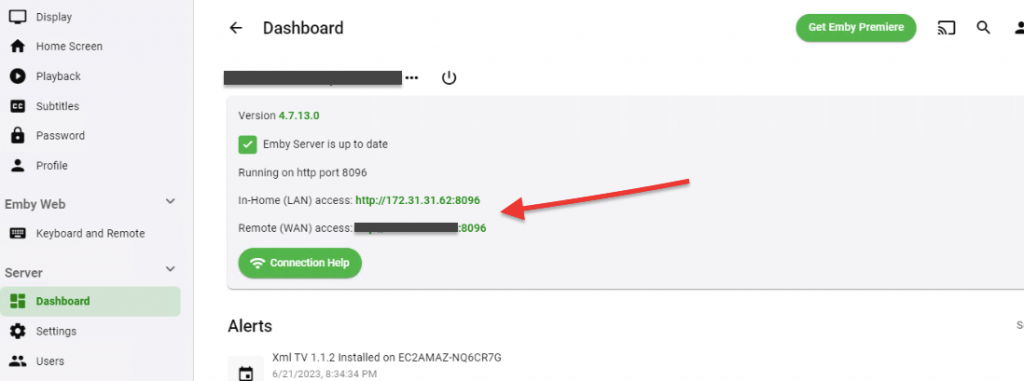
Устранение неполадок.
Если вы столкнулись с проблемой неудачного подключения к серверу Emby Server, вот некоторые шаги по устранению неполадок, которые вы можете предпринять:
- Убедитесь, что сервер Emby Server запущен и доступен. Иногда перезапуск сервера и клиента Emby может помочь решить проблемы с подключением. Кроме того, если сервер и клиент Emby имеют актуальное программное обеспечение, это может помочь решить проблему неудачных подключений. Если вы получаете доступ к серверу Emby через веб-браузер, очистите кэш и куки вашего браузера.
- Проверьте подключение к сети. Если Emby Client и Emby Server находятся в одной сети, просто убедитесь, что они доступны. Однако если они находятся в разных сетях (например, в удаленной сети), убедитесь, что вы используете правильный IP-адрес и порт сервера, проверьте настройки брандмауэра и маршрутизатора (проверьте наличие правил и проброса портов), а также проверьте или попробуйте обновить настройки DNS.
- Рекомендуется использовать динамический DNS или статический IP. Если вы хотите получить удаленный доступ к своему серверу Emby и у вас динамический IP-адрес от вашего интернет-провайдера, вам будет сложно подключиться к вашему серверу. Мы рекомендуем использовать службу DDNS. Кроме того, если у вас есть статический IP-адрес, вы можете использовать его напрямую, не прибегая к услугам DDNS.
- Проверьте настройки брандмауэра и маршрутизатора: Emby Server использует определенные порты для связи. Убедитесь, что ваш брандмауэр или сетевой маршрутизатор не блокирует необходимые порты. По умолчанию для Emby Server используется TCP-порт 8096. Убедитесь, что необходимый порт открыт и правильно проброшен, если вы получаете удаленный доступ к серверу.
Управление и потоковая передача мультимедиа на различные устройства с помощью Emby:
Теперь, когда вы правильно установили Emby Server, настроили медиабиблиотеки и успешно подключили клиенты Emby к серверу, вы можете транслировать медиа на каждый из этих клиентов. Для этого выполните следующие действия:
- Убедитесь, что на вашем устройстве воспроизведения установлено клиентское программное обеспечение Emby. Помните, что приложения Emby доступны для широкого спектра платформ, включая смартфоны, планшеты, "умные" телевизоры, устройства потокового вещания и веб-браузеры.
- Ниже приведен пример приложения Emby для iOS (iPhone).
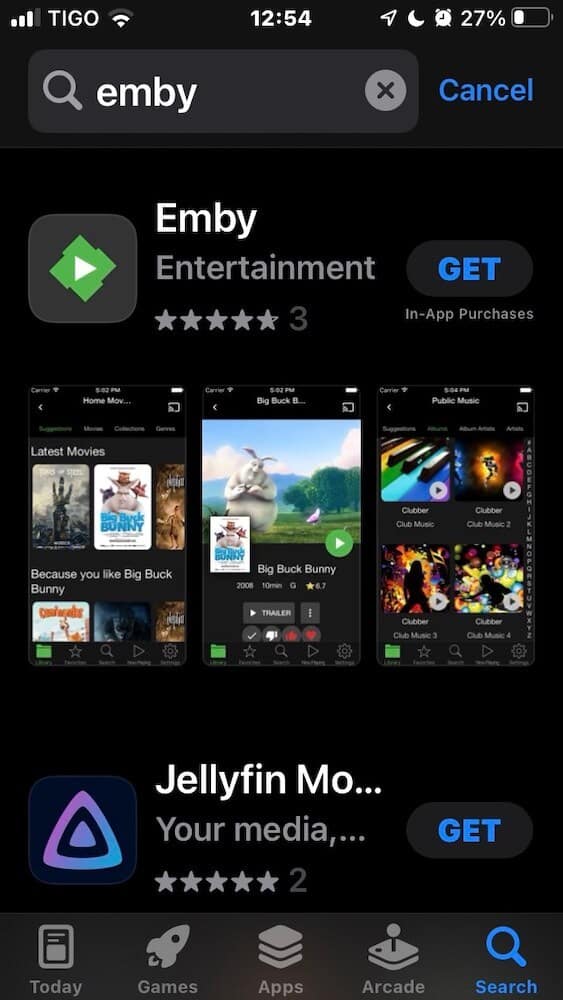
- Откройте приложение Emby на своем устройствеВо время начальной настройки вам будет предложено подключиться к серверу Emby. Введите IP-адрес или доменное имя сервера, а также свои учетные данные для входа в систему.
- Приложение установит соединение с вашим сервером.
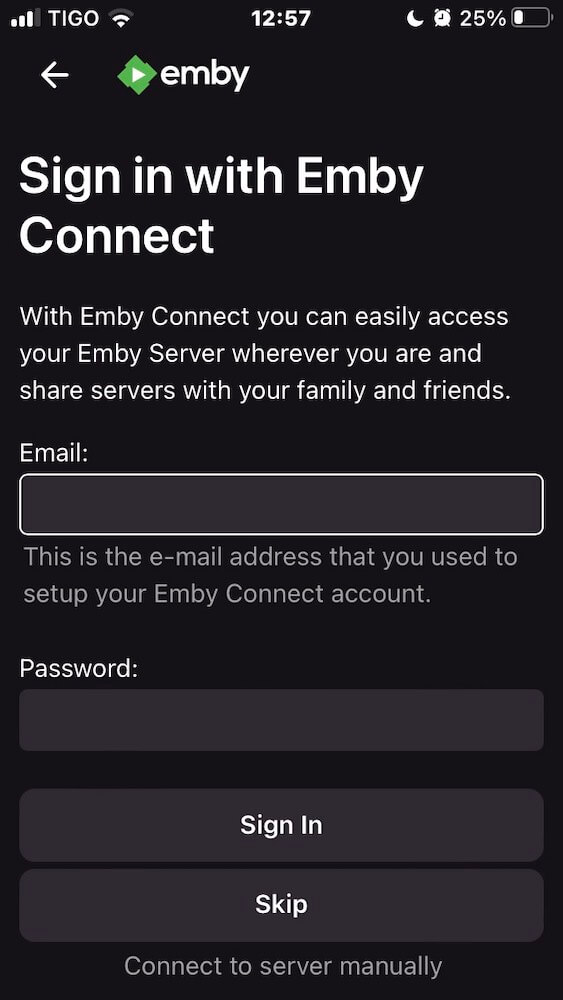
- После подключения вы можете просматривать и получать доступ к своим медиатекам из приложения Emby. Вы можете передавать фильмы, телепередачи, музыку и фотографии непосредственно на свое устройство. Emby поддерживает различные протоколы потоковой передачи, обеспечивая совместимость с различными устройствами.
7. Персонализация развлечений с помощью Emby:
a. Профили пользователей.
Emby позволяет создавать индивидуальные профили пользователей для каждого члена семьи. У каждого пользователя может быть своя собственная медиатека, история просмотров, настройки воспроизведения и родительский контроль.
Чтобы создать нового пользователя:
- Откройте Настройки сервера Emby (1) > перейдите к разделу "Пользователи" (2). Здесь вы можете управлять профилями пользователей. Нажмите на "+ Новый пользователь" (3).

- Укажите необходимую информацию: имя пользователя, пароль и любые дополнительные сведения, которые вы хотите указать.
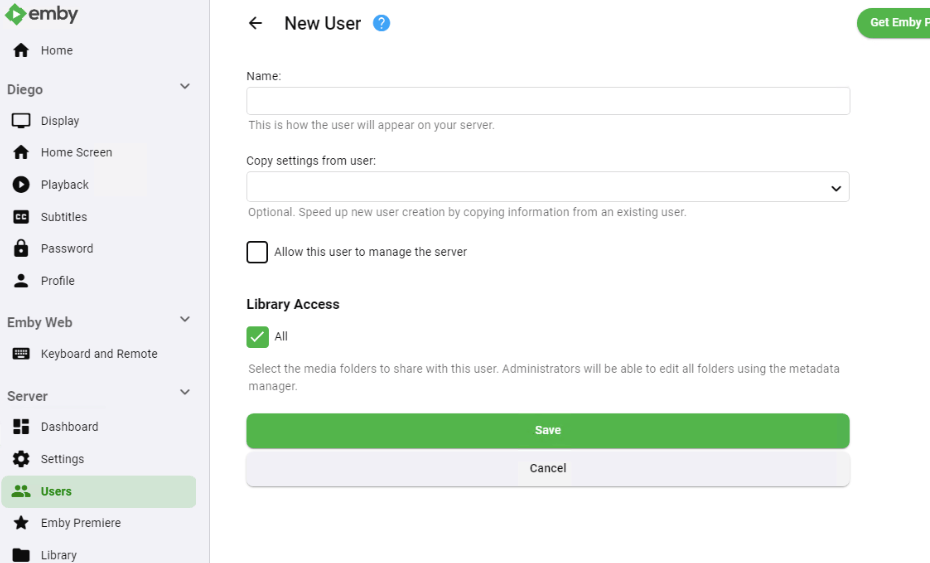
- После создания профиля пользователя вы можете настроить его под себя. Сюда входит настройка медиабиблиотек для конкретного пользователя, настройка истории просмотров, параметров воспроизведения и многое другое.
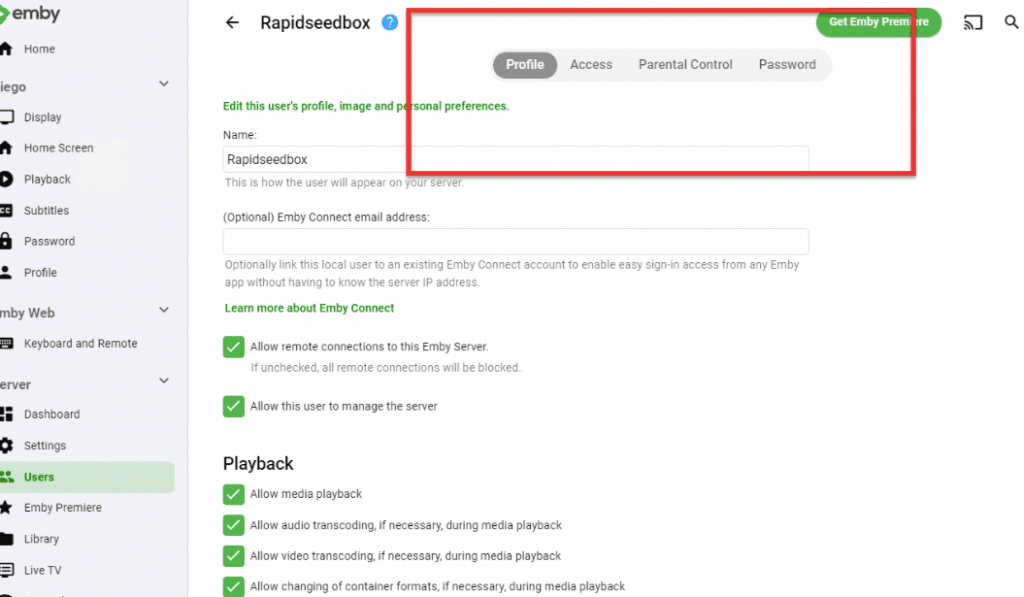
b. Настройки воспроизведения и субтитров (локальные и глобальные):
Emby предлагает ряд настроек воспроизведения и отображения, чтобы вы могли персонализировать свои впечатления от просмотра. Вы можете настроить субтитры, звуковые дорожки, качество видео и параметры отображения в соответствии с вашими предпочтениями. Помните, что эти настройки воспроизведения являются локальными (то есть их могут настраивать как менеджеры сервера, так и пользователи).
- Найдите меню настроек (1) > перейдите в раздел "Воспроизведение" (2) под именем вашей учетной записи Emby. В разделе "Настройки воспроизведения" вы можете настроить параметры, связанные с воспроизведением, например звуковые дорожки, качество видео и параметры потоковой передачи.
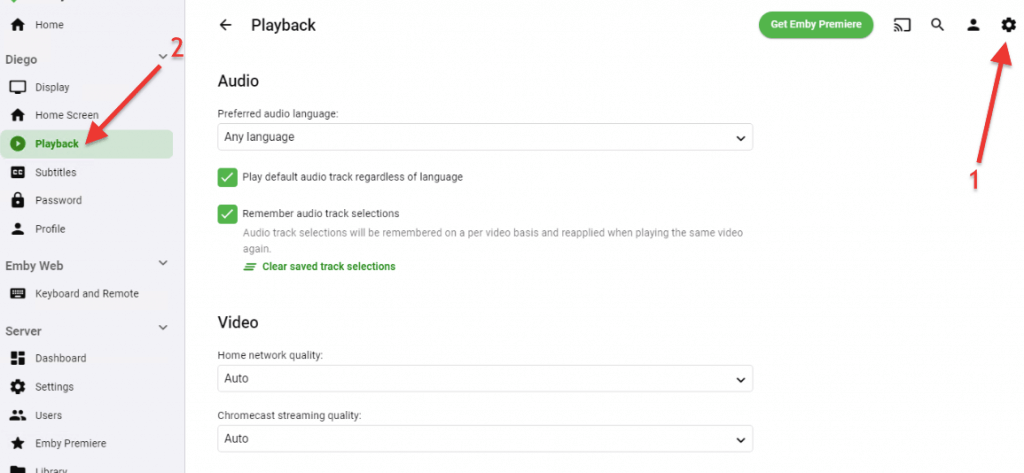
- Чтобы настроить субтитры для локальной учетной записи, перейдите в раздел Настройки (1) > и найдите пункт Субтитры (2) под именем вашей учетной записи Emby. В меню субтитров вы сможете настроить такие параметры, как предпочитаемый язык субтитров, режим субтитров, внешний вид и т. д.
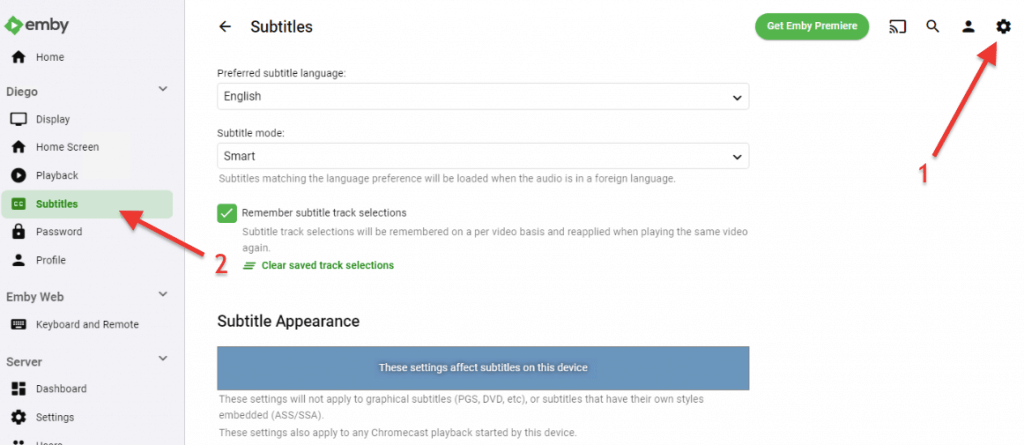
Настройка глобальных субтитров.
Emby позволяет управлять автоматической загрузкой субтитров. Он поддерживает Open Subtitles в качестве основного источника данных о субтитрах. Следующие настройки субтитров являются глобальными; они влияют на всех пользователей сервера.
- Перейдите в Настройки (1) > Открытые субтитры (2), в меню Сервер, и введите свои учетные данные для Открытых субтитров (3) > нажмите "Сохранить".
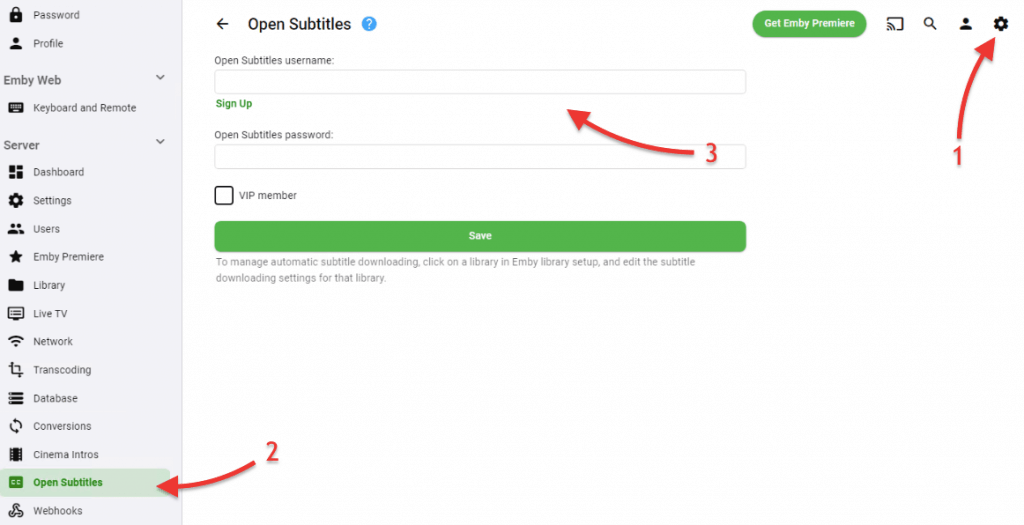
- Теперь любой человек (менеджер сервера и пользователи) может легко нажать на определенный медиафайл - три точки в правом нижнем углу киноафиши (1), найти и отредактировать субтитры (2).
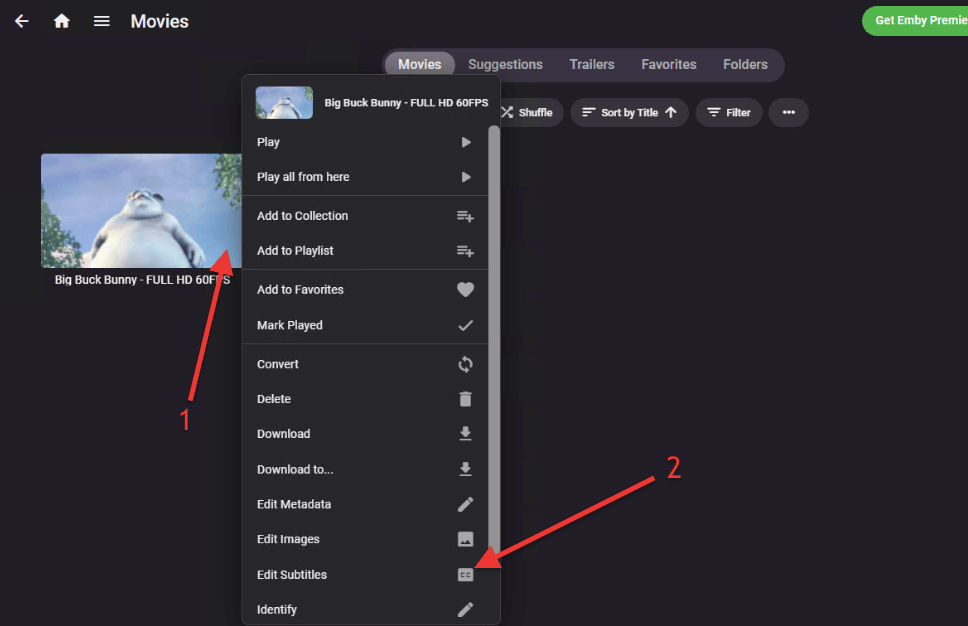
8. Расширенные конфигурации эмбрионов.
a. Как установить плагин на Emby?
Emby поддерживает различные плагины, которые улучшают его функциональность и добавляют новые возможности. Найти и установить те плагины (через каталог плагинов Emby), которые отвечают вашим конкретным потребностям, довольно просто. Например, вы можете найти такие плагины, как загрузчики субтитров, поставщики метаданных или плагины каналов для интеграции с прямым эфиром.
- Зайдите в Настройки Emby (1) - значок шестеренки справа вверху > Нажмите на (2) Плагины (в меню "Дополнительно") > В окне "Плагины" вы найдете "Мои плагины" и "Каталог" (3).
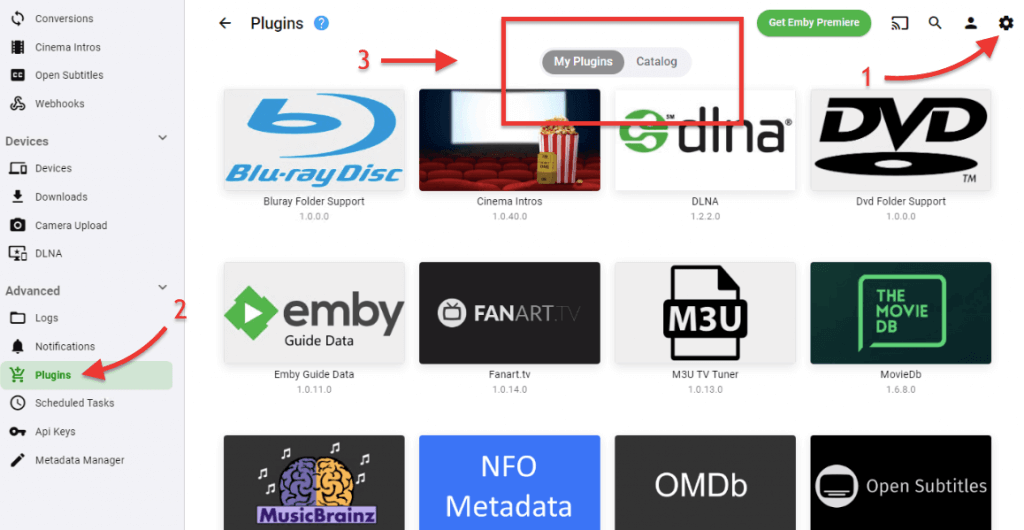
- Чтобы установить новый плагин в Emby, перейдите в каталог плагинов.
- В каталоге плагинов вы можете изучить доступные плагины. Воспользуйтесь строкой поиска или просмотрите различные категории, чтобы найти нужный вам плагин.
- Как только вы найдете плагин, дважды щелкните по нему. Это приведет вас на страницу с подробной информацией о плагине.
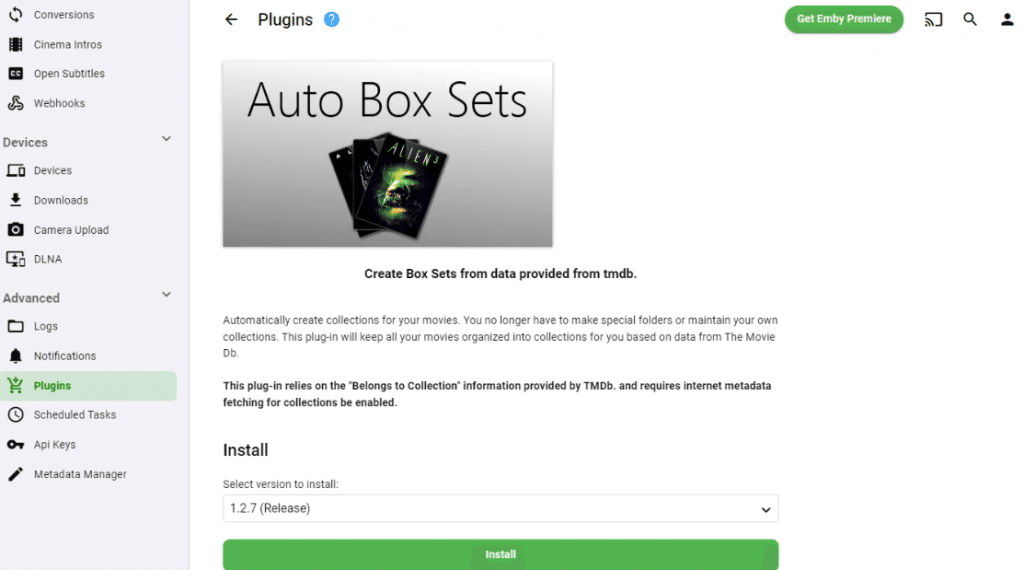
- На странице с подробной информацией нажмите кнопку "Установить".
- Следуйте инструкциям на экране, чтобы завершить установку.
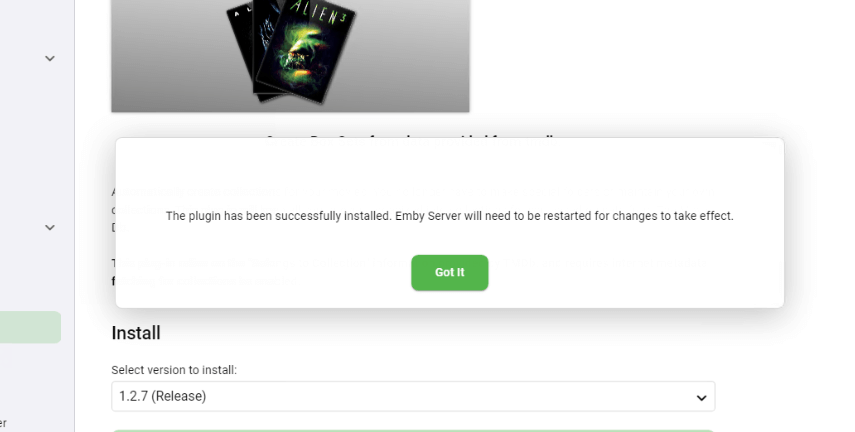
- В некоторых случаях для вступления в силу установки плагина может потребоваться перезагрузка сервера. Если появится запрос, перезапустите Emby Server, чтобы убедиться, что плагин полностью интегрирован.
- После установки вам может потребоваться настроить параметры плагина. Обычно это можно сделать в разделе плагина на панели управления Emby Server. Обратитесь к документации или инструкциям плагина, чтобы узнать о конкретных шагах по настройке.
b. Настройка транскодирования.
Emby предоставляет мощные возможности транскодирования для преобразования медиафайлов в совместимый формат на лету. Транскодирование обеспечивает плавную потоковую передачу и воспроизведение на устройствах, которые могут не поддерживать определенные форматы "нативно". Эта функция является ключевой для обеспечения совместимости различных устройств и сетевых условий.
Чтобы настроить определенные параметры транскодирования:
- Перейдите в Настройки (1) > Транскодирование (в меню Сервер) > и проверьте все параметры.
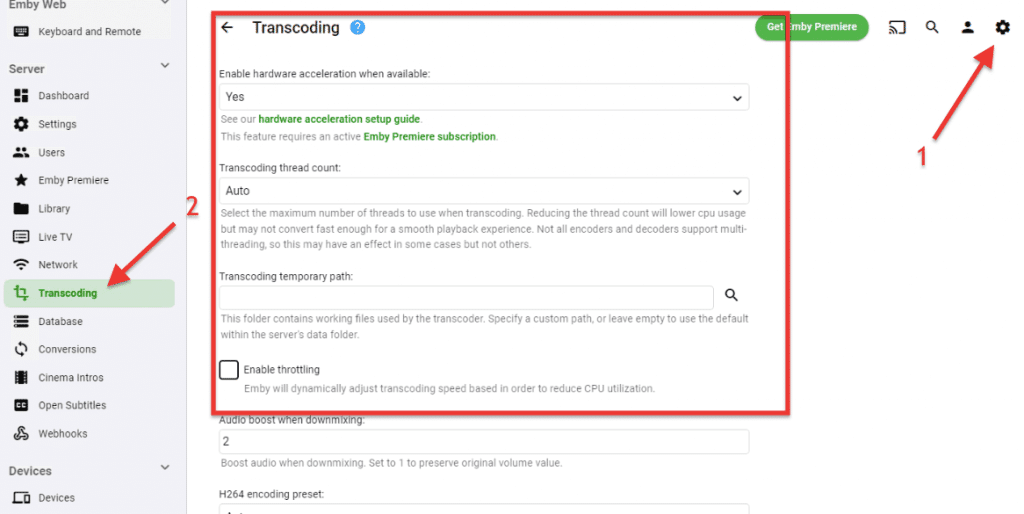
Вот краткое объяснение некоторые из наиболее актуальных конфигураций транскодирования.
- Включите аппаратное ускорение, если оно доступно: Эта опция позволяет Emby использовать аппаратное ускорение для транскодирования (если оно поддерживается). Имейте в виду, что для этого требуется активная подписка Emby Premiere.
- Количество потоков транскодирования: Большее количество потоков может повысить скорость преобразования, но может увеличить нагрузку на процессор.
- Транскодирование временного пути: Указывает папку для временных файлов, используемых транскодером. По умолчанию путь лежит в папке данных сервера.
- Включите дросселирование: Emby динамически регулирует скорость транскодирования, чтобы снизить нагрузку на процессор.
- Предварительная настройка кодирования H264: Выберите более быструю предустановку для повышения производительности или более медленную для улучшения качества при кодировании H264.
- Включите отображение тонов HDR: Обеспечивает корректное преобразование цветов при перекодировании HDR-контента. Эта функция требует дополнительных компонентов драйвера и активной подписки Emby Premiere.
Мы рекомендуем обратиться к официальной документации Emby для получения более подробной информации и конкретных шагов по настройке.
c. Как интегрировать Emby с *arr-приложениями, такими как Sonarr или Radarr?
В Radarr и Sonarr (и других подобных приложениях) есть функция, которая позволяет отправлять уведомления в Emby о добавлении новых фильмов в библиотеку Radarr/Sonarr. Эта интеграция помогает синхронизировать ваш сервер Emby с фильмами, которыми вы управляете в Radarr или Sonarr. Поэтому вместо того, чтобы вручную добавлять новые фильмы или сериалы в Emby, интеграция с Radarr автоматизирует этот процесс. Это гарантирует, что ваш медиасервер всегда будет в курсе последних фильмов или телешоу, которые вы добавили в Radarr или Sonarr.
Чтобы интегрировать Emby с приложениями *arr, такими как Sonarr или Radarr, выполните следующие действия:
- Сначала создайте на Emby API-ключ, который будет предназначен только для Radarr или Sonarr. Зайдите в настройки Emby (1) в правом верхнем углу > перейдите в раздел API Keys (2), в нижнем меню "Advanced" > нажмите на "+ New API Key" (3).
- В результате будет сгенерирован новый ключ API. Дайте ему имя, например "Radarr", и скопируйте его (4).
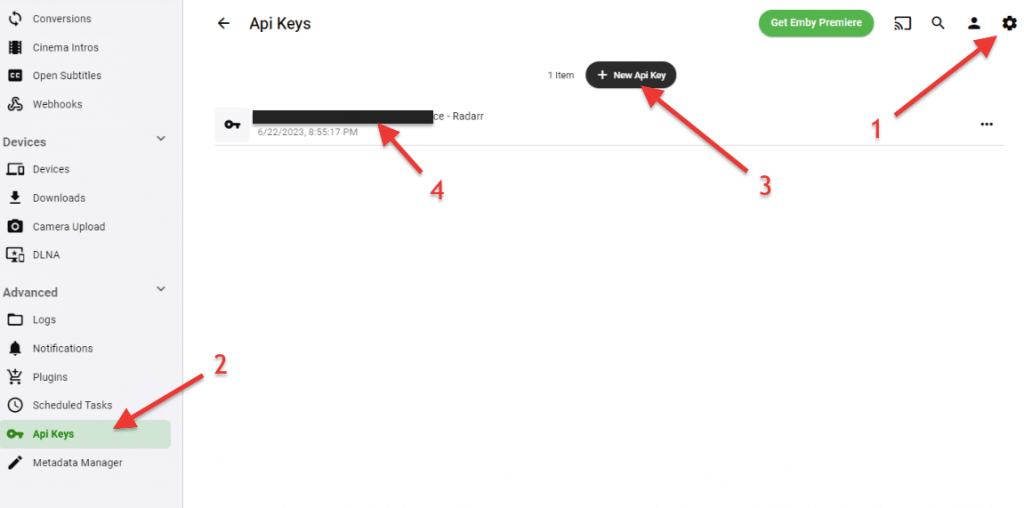
- Теперь убедитесь, что ваш Sonarr или Радарр правильно настроен и доступен с сервера Emby.
- Например, чтобы интегрировать Radarr с Emby, перейдите в Radarr > Настройки (1) > "Подключить" (2).
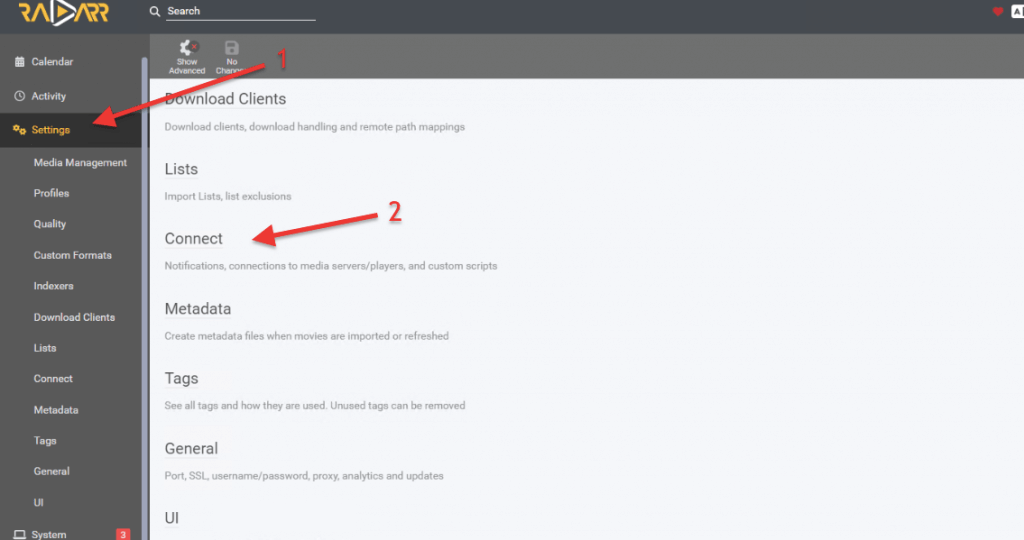
- Нажмите на кнопку + > на "Добавить уведомление" > найдите сервер Emby (пометка Emby/Jellyfin).
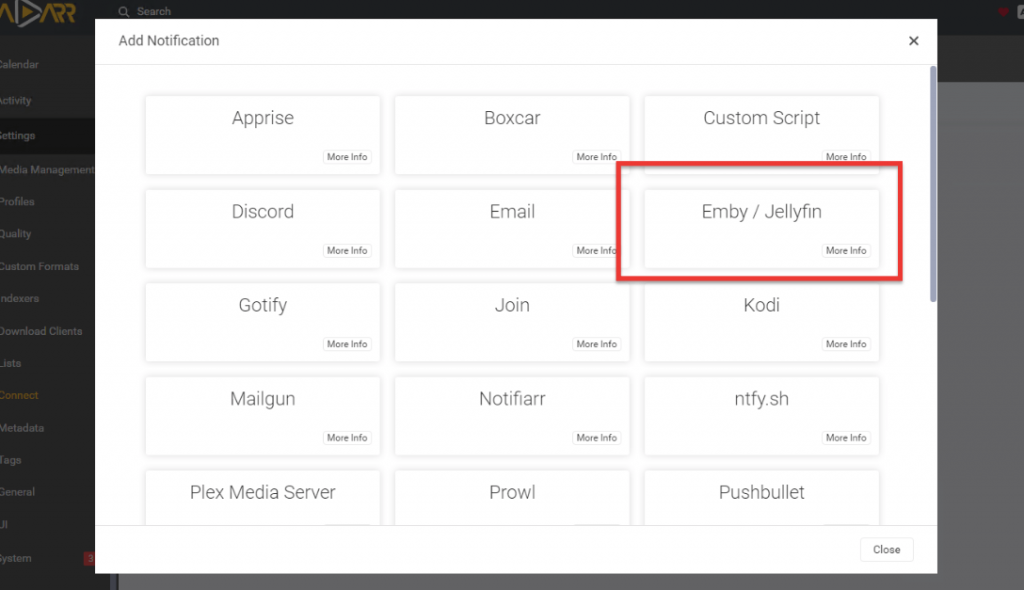
- На странице "Add Connection - Emby / Jellyfin" > введите данные подключения к серверу Emby, такие как хост, порт, используете ли вы SSL, API (который вы скопировали изначально), и нажмите "Test".
- Если вы видите зеленую галочку, это означает, что настройка прошла успешно.
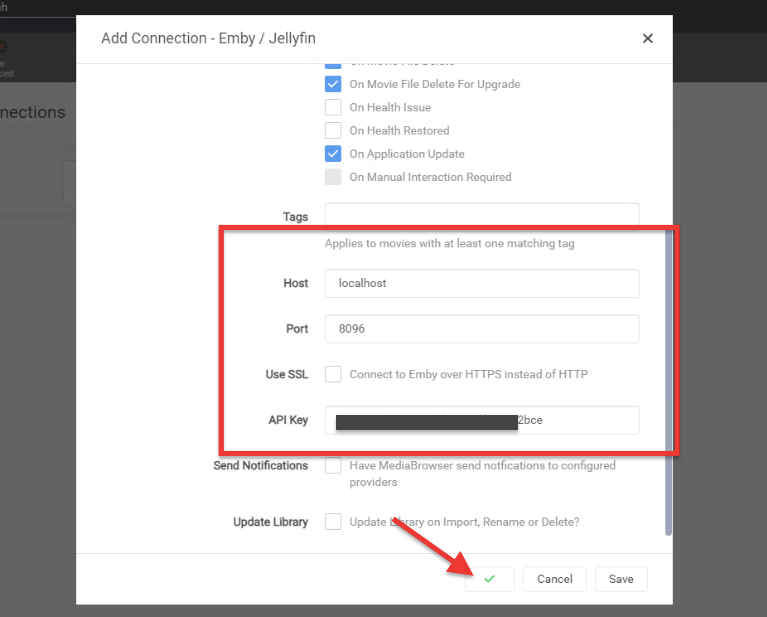
- Нажмите "Сохранить" и вернитесь назад. Теперь вы должны увидеть, что ваше новое соединение с Emby установлено.
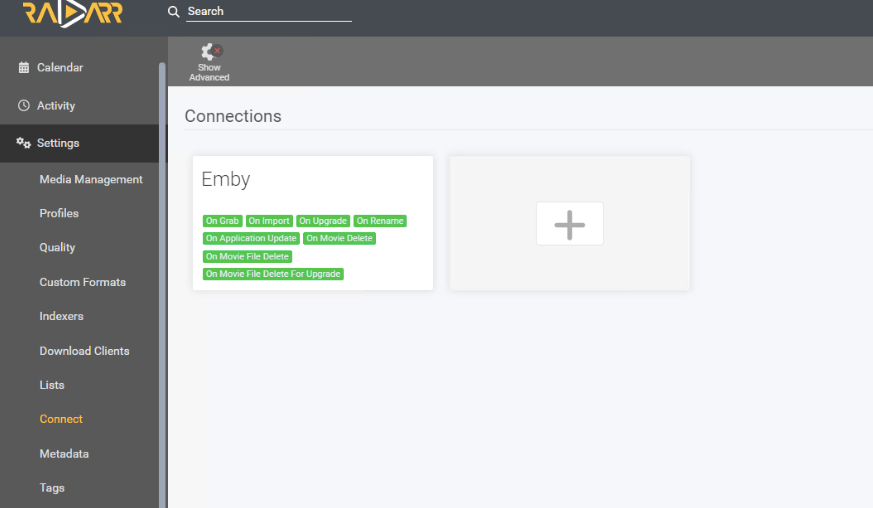
Чтобы узнать больше о Радарре и Сонарре, ознакомьтесь со следующими полными руководствами.
9. Эмби: Часто задаваемые вопросы (FAQ.)
a. Как настроить Emby Connect?
Emby Connect - это бесплатная функция, которая позволяет вам получить удаленный доступ к серверу Emby через Интернет. Чтобы настроить Emby Connect, Создайте бесплатную учетную запись Emby и войдите на свой сервер Emby. Создав учетную запись, вы можете передать ее администратору Emby для управления сервером.
b. Желтоперый против эмби: В чем их различия?
Jellyfin и Emby - родные братья: оба медиасервера созданы на основе одного и того же "исходного кода". Обе платформы предлагают схожий функционал для организации и потоковой передачи мультимедиа, но имеют множество различий. Они отличаются базовыми технологиями и лицензированием. С одной стороны, Emby - это медиасервер с закрытым исходным кодом и дополнительными премиум-функциями, доступными по подписке на Emby Premiere. С другой стороны, Jellyfin - это медиасервер с открытым исходным кодом, который бесплатен для использования и не предлагает премиум-функций.
Emby против Plex? Какой из них лучше?
Emby и Plex - популярные медиарешения с закрытым исходным кодом и кроссплатформенной функциональностью. Несмотря на схожесть ценовой политики, при этом у Plex заметно ниже стоимость годовой подписки, между ними есть явные различия (см.Эмби против Плекса). Plex выделяется удобным интерфейсом, простотой установки, визуально привлекательным графическим интерфейсом и широкой совместимостью. С другой стороны, Emby превосходит его по возможностям настройки, позволяя пользователям персонализировать свой опыт с помощью обширного каталога дополнений и сторонних плагинов.
Что такое театр Эмби?
Театр Эмби это клиентское приложение, которое позволяет вам получать доступ к медиафайлам с сервера Emby и транслировать их. Оно специально разработано для устройств на базе Windows. Изюминкой этой функции на базе Premium является удобный интерфейс, оптимизированный для воспроизведения мультимедиа. Он предоставляет доступ к любимым передачам, фильмам и прямым трансляциям. Emby Theater обеспечивает быстрый просмотр, мощный поиск и обнаружение контента.
Как упростить обнаружение и управление медиаконтентом в Emby?
Чтобы упростить обнаружение и управление медиаконтентом в Emby, вы можете использовать Омби. Ombi - это дополнительное приложение, которое отлично интегрируется с Emby, позволяя пользователям отправлять запросы на определенные фильмы, телешоу или музыку. Как администратор Emby, вы можете просматривать и утверждать эти запросы, а Ombi может автоматизировать процесс поиска и добавления запрошенных медиафайлов в библиотеку Emby. Эта интеграция повышает удобство работы пользователей и упрощает управление медиаконтентом в Emby.
Как интегрировать своего поставщика услуг IPTV с Emby Live TV?
Для интеграции вашего поставщика услуг IPTV с Emby Live TV вы можете использовать прокси-сервер M3U, например xTeVe который действует как мост между ними. Этот прокси-сервер позволяет Emby получать доступ к IPTV-каналам и информации о программе передач, расширяя возможности просмотра телепередач в прямом эфире на медиасервере Emby.
Заключение
Завершая это руководство по Emby, мы надеемся, что вы получили ценные сведения о том, как использовать возможности этого мультимедийного решения. С этими знаниями в ваших руках вы произведете революцию в потоковой передаче и организации мультимедиа.
Не забудьте заглянуть в раздел FAQ, чтобы задать все интересующие вас вопросы. Теперь пришло время раскрыть свой внутренний потенциал Emby и насладиться беспрепятственным и индивидуальным медиапутешествием.
Счастливого потока!"
Отличная статья, мне нужно было немного подтянуться, так как я уже несколько лет не был в этой кроличьей норе. Спасибо Диего!
Я хочу, чтобы ты умер, Диего.
Фантастическое произведение.
Acabo de cambiar el Smart TV, LG, como el anterior, y al intentar añadir el servidor de EMBY el TV me dice que debo actualizarlo pero en el TNAS, que es donde se encuentra el servidor, me dice que está actualizado.
Есть какие-нибудь пожелания?
Спасибо.
Ола, Карлос,
Если вы можете подключиться к сервоприводу Emby с других устройств, вероятно, причина кроется в проблеме с сертификатом безопасности нового телевизора. Возможное решение - проверить наличие новой версии прошивки для телевизора LG. Это поможет решить проблему с подключением. ¡Espero que esto ayude!